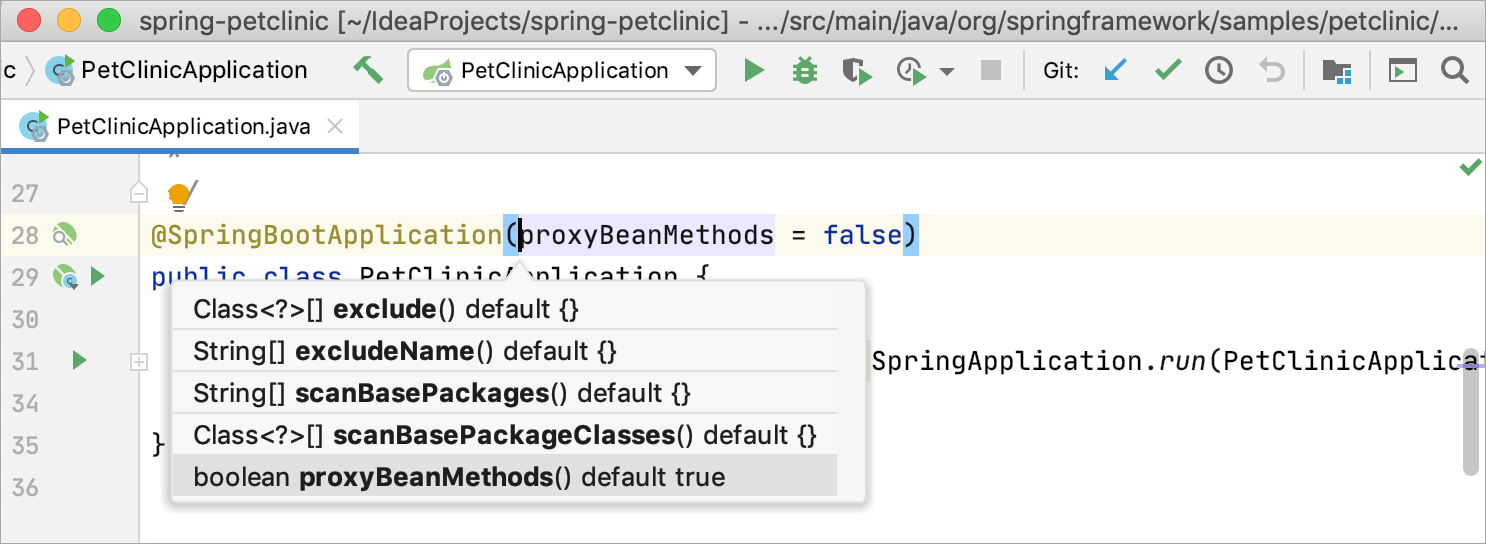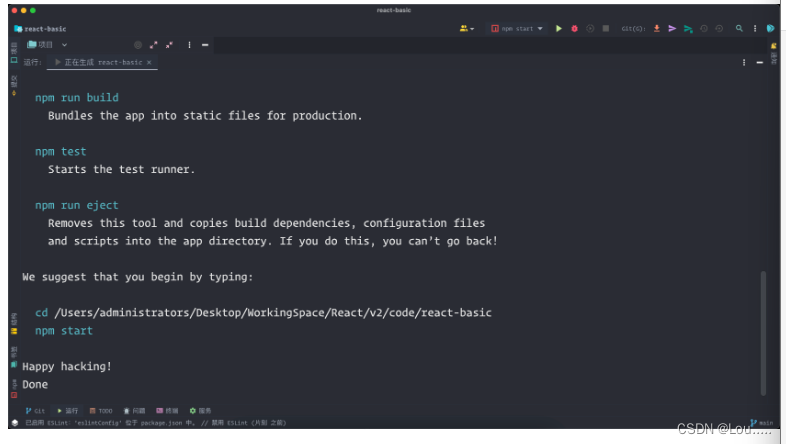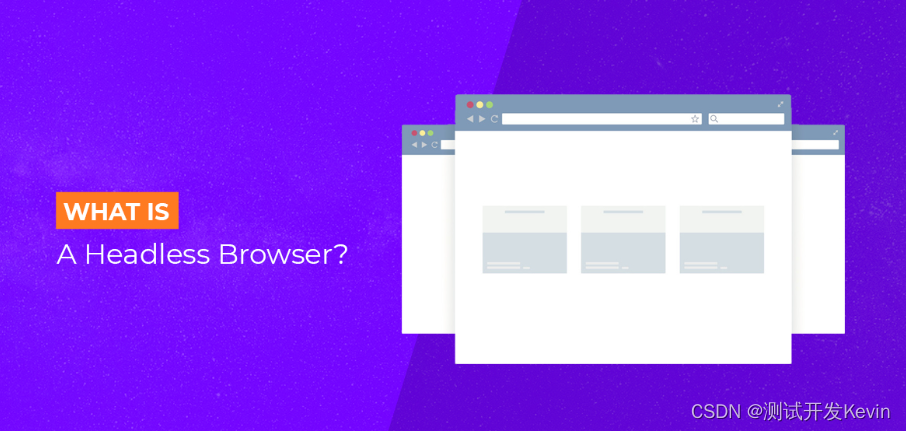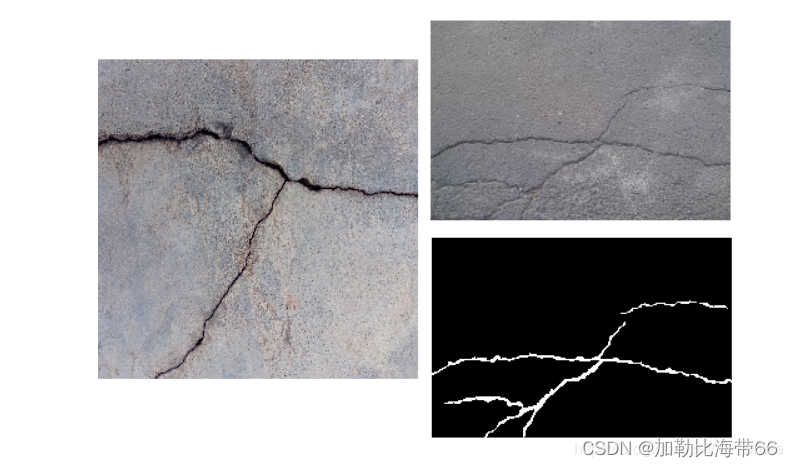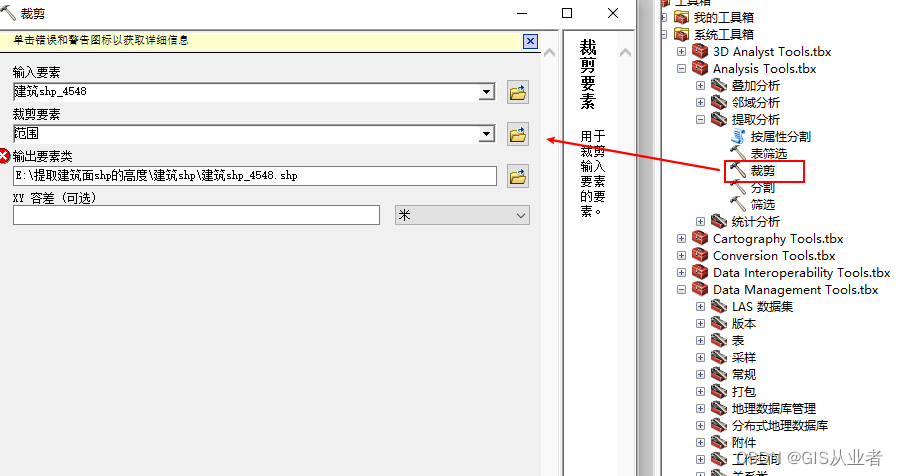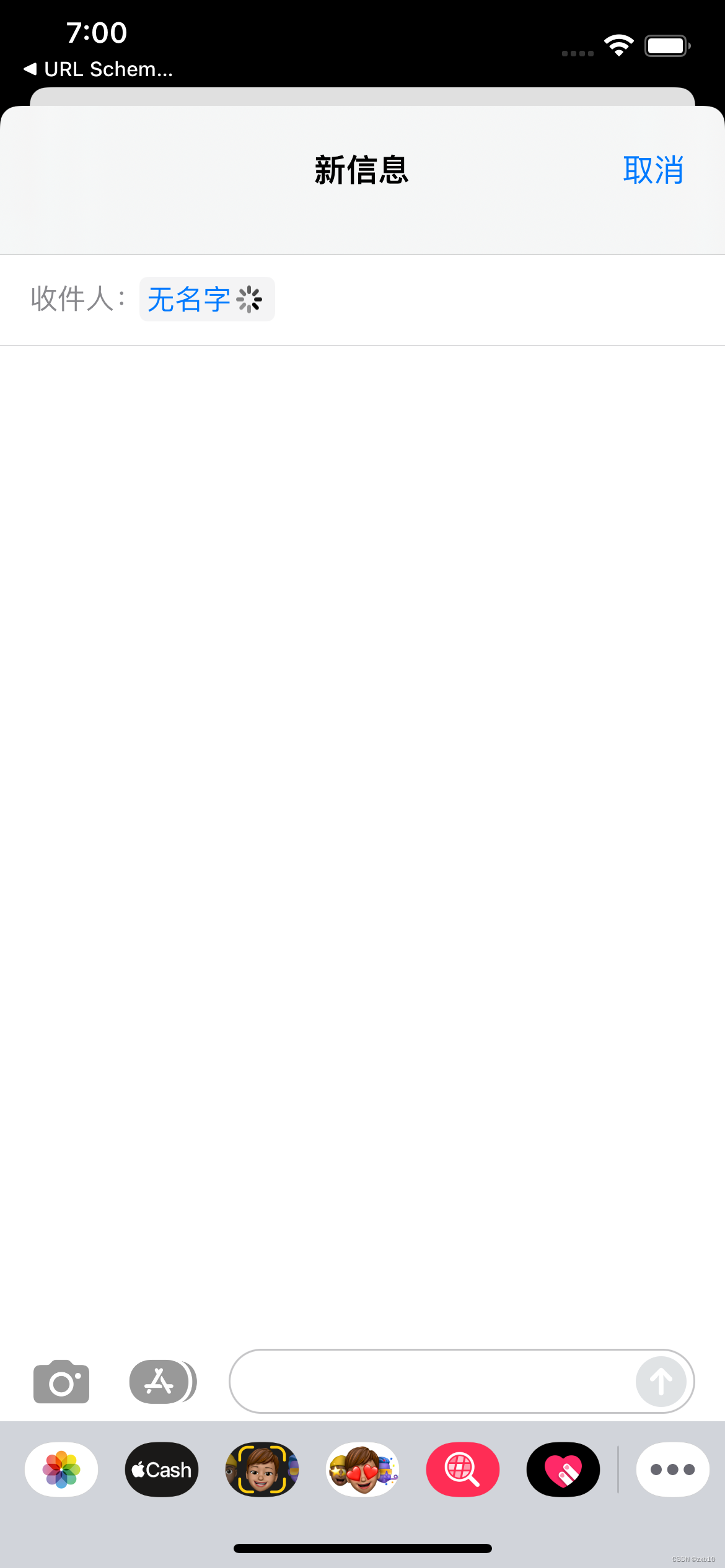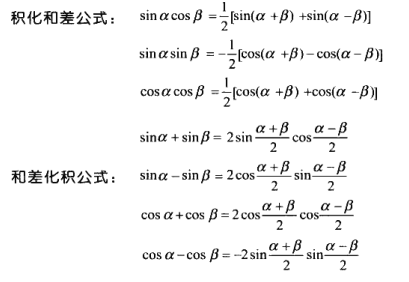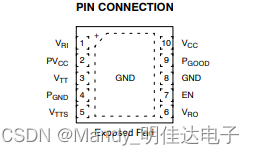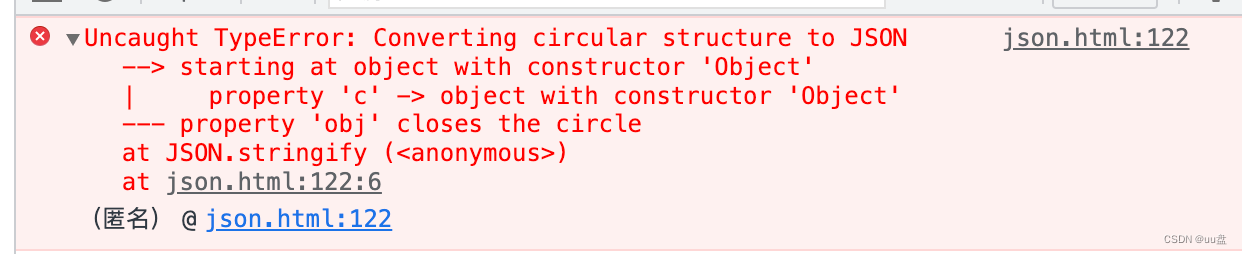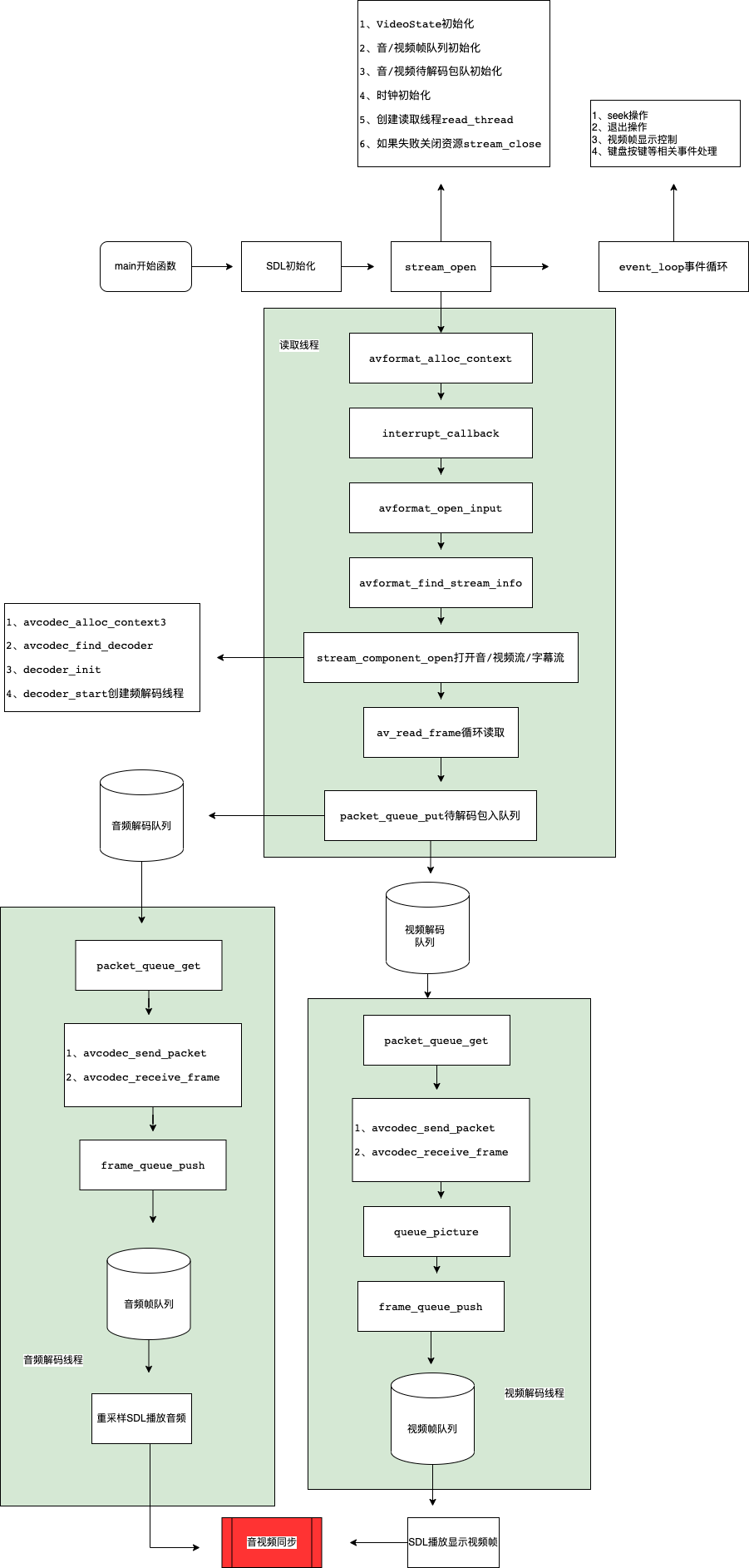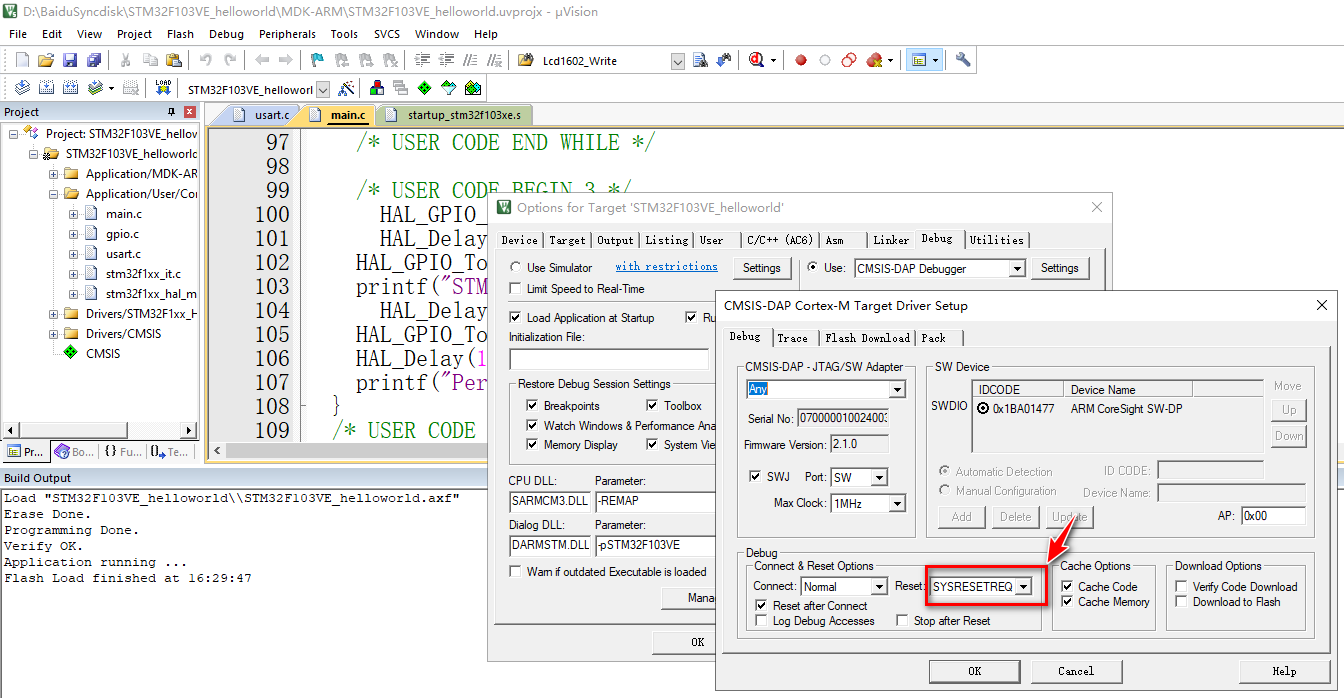IntelliJ IDEA,是java编程语言开发的集成环境。IntelliJ在业界被公认为最好的java开发工具,尤其在智能代码助手、代码自动提示、重构、JavaEE支持、各类版本工具(git、svn等)、JUnit、CVS整合、代码分析、 创新的GUI设计等方面的功能是非常强大的。
本文给大家讲解在将 Eclipse 迁移到IntelliJ IDEA的过程中,如何实现编码协助,欢迎下载最新版产品体验!
Eclipse和IntelliJ IDEA都提供编码辅助特性,例如代码完成、代码生成、快速修复、实时模板等。
1、快速修正
在IntelliJ IDEA中应用快速修复,请按Alt+Enter:

所有快速修复都基于在设置/首选项中配置的检查|编辑器|检查:

如果你想应用一个快速修复的几个地方一次(即对整个文件夹,模块,甚至一个项目),你可以通过运行相应的检查代码|Analyze Code|Run inspection by Name…或者通过代码|运行代码清理和配置文件“{0}”运行整个批次的检查:

除此之外,IntelliJ IDEA还可以识别可以通过Alt+Enter来改进或优化的代码结构:

2、生成代码
生成代码的关键操作是code|Generate,可通过Alt+Insert:
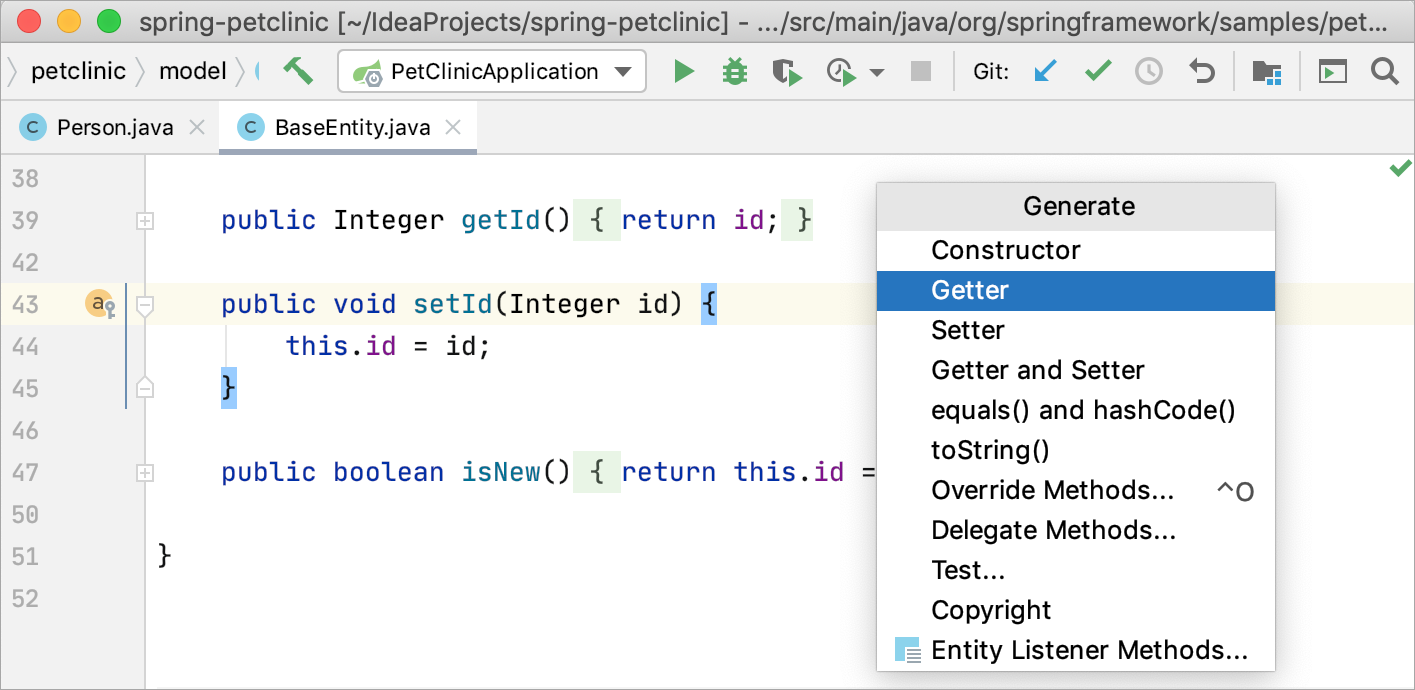
该操作是关系到前后结构,不仅在编辑器中可用,而且在项目工具窗口和导航栏中也可用:

3、代码完成
IntelliJ IDEA提供了几种不同类型的代码完成,包括:
- 基本完成
- 第二次基本完成
- 类型匹配的完成
- 第二个类型匹配完成
- 在声明中完成
默认情况下,IntelliJ IDEA不显示所选项目的文档弹出窗口,但是你可以在设置/首选项中启用它。
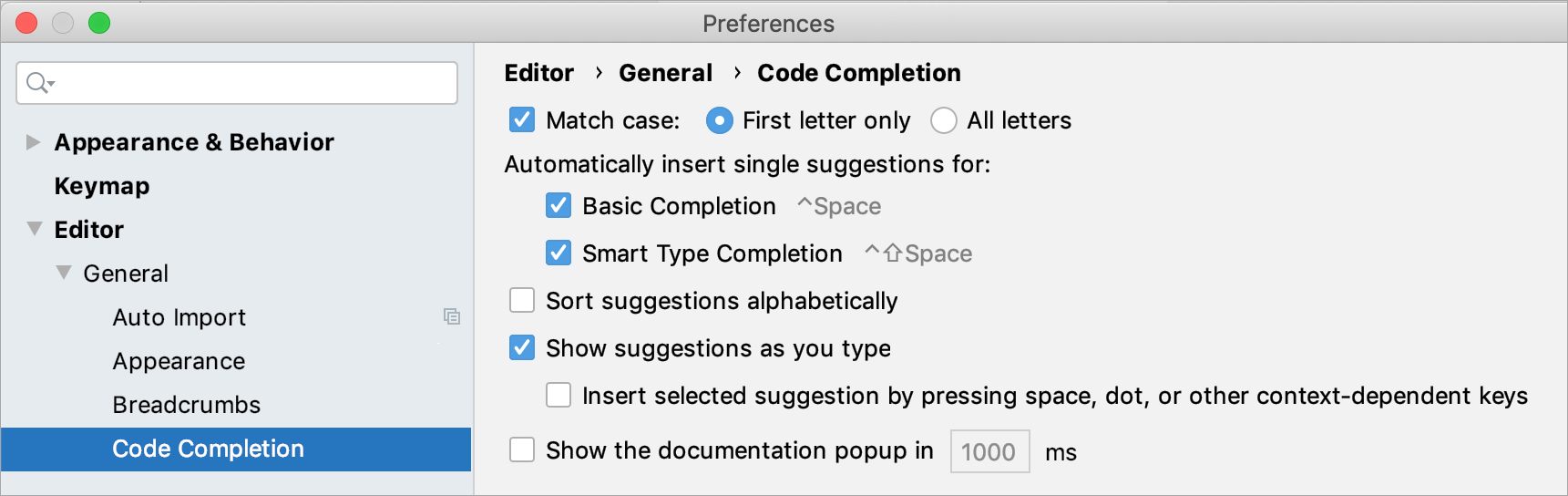
如果你不想启用这个选项,你可以手动调用这个弹出窗口,请按Ctrl+Q:
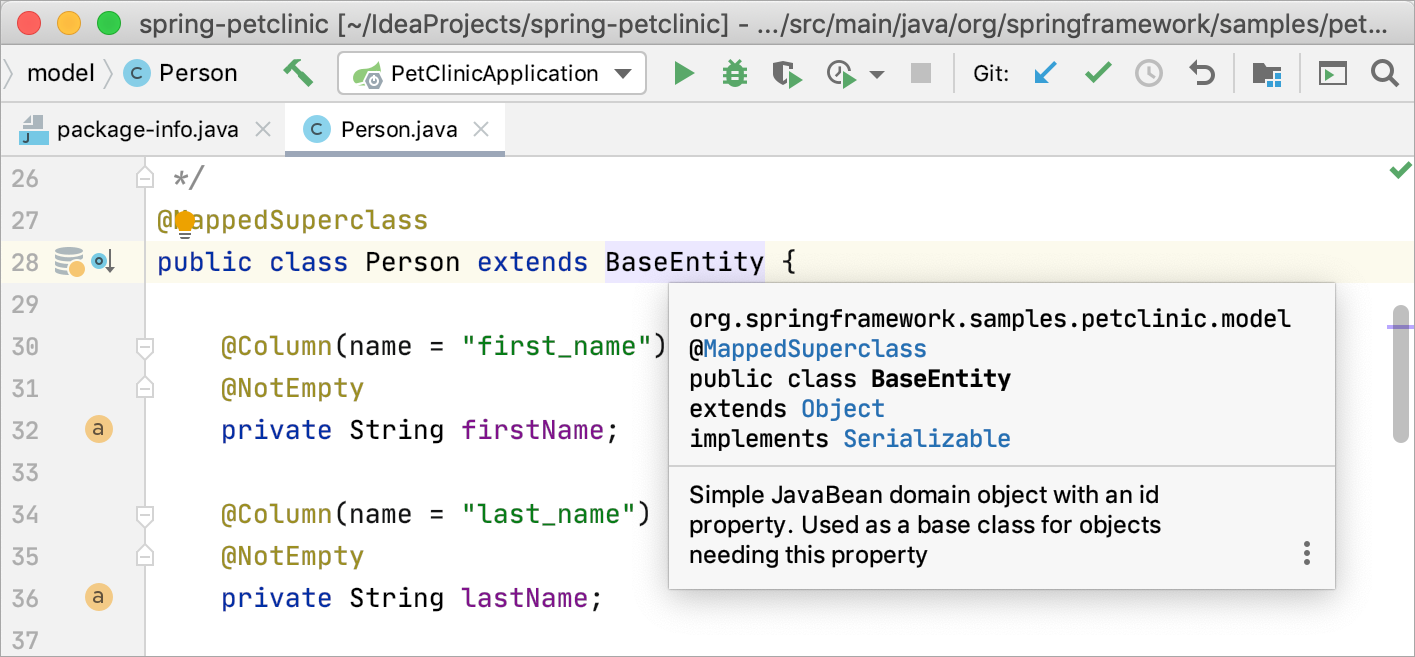
当插入符号在方法或构造函数的括号内时,你可以通过Ctrl+P调用Parameter info来获取参数信息: